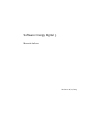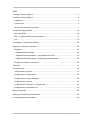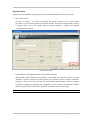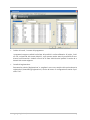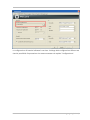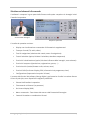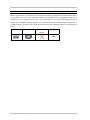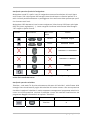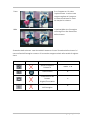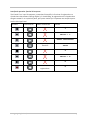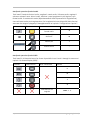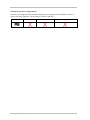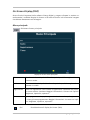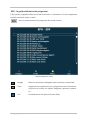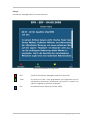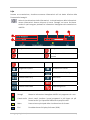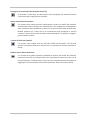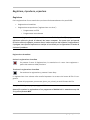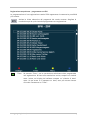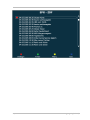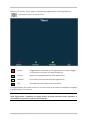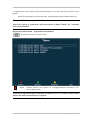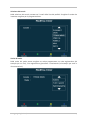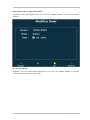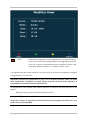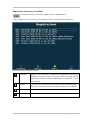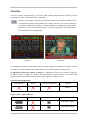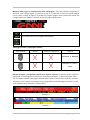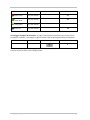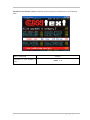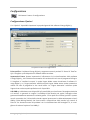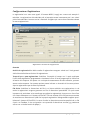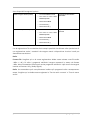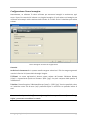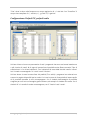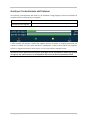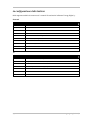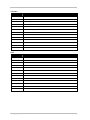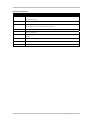Terratec Cinergy T USB XS Manual Software IT Manuale del proprietario
- Tipo
- Manuale del proprietario

Software Cinergy Digital 3
Manuale italiano
Versione: 28/10/2005

2 Cinergy Digital 3 (Italiano)
Indice
Il software Cinergy Digital 3 .................................................................................................3
Il software Cinergy Digital 3 .................................................................................................3
Installazione .....................................................................................................................3
Il primo avvio ....................................................................................................................4
Struttura ed elementi di comando ....................................................................................7
On-Screen-Display (OSD) .................................................................................................16
Menu principale. .............................................................................................................16
EPG - la guida elettronica dei programmi ......................................................................17
Info .................................................................................................................................19
Timeshifting – riproduzione differita...................................................................................20
Registrare, riprodurre, esportare .......................................................................................22
Registrare.......................................................................................................................22
Registrazione immediata.............................................................................................22
Registrazione temporizzata – programmata con EPG................................................23
Registrazione temporizzata – programmata manualmente ........................................26
Registrare, riprodurre, cancellare...................................................................................30
Televideo ...........................................................................................................................31
Configurazione...................................................................................................................35
Configurazione: Opzioni .................................................................................................35
Configurazione: Registrazione .......................................................................................36
Configurazione: Fermo immagine ..................................................................................39
Configurazione: Ricerca .................................................................................................40
Configurazione: Preferiti TV, preferiti radio ....................................................................41
Configurazione: Informazioni su.....................................................................................42
Menu contestuale ..............................................................................................................42
Guida per l'orientamento dell'antenna ...............................................................................43
La configurazione della tastiera.........................................................................................44

Cinergy Digital 3 (Italiano) 3
Il software Cinergy Digital 3
…è il vostro centro di controllo per la televisione digitale. Nel software Cinergy Digital 3 sono
integrate tutte le funzioni e le caratteristiche, sia la selezione dei canali, il timeshifting, sia la
registrazione o il televideo. Ma prima di iniziare, il software deve essere installato.
Installazione
L'installazione del software Cinergy Digital 3 avviene tramite il corrispondente punto del menu
dell'autoplay del CD fornito. Se il menu di autostart non si apre automaticamente dopo che è
stato inserito il CD Software & Installazione, selezionare il lettore CD-ROM corrispondente e
fare clic sul file autorun.exe.
Avvertenza: poiché il software Cinergy Digital 3 viene continuamente migliorato, vi consiglia-
mo di dare di tanto in tanto un'occhiata alla nostra homepage. Forse è già disponibile una
versione aggiornata che svolge ancora meglio i compiti o che offre nuove funzioni.
La corrente versione del software Cinergy Digital 3 si trova al sito
http://www.terratec.com/. Una volta scaricato il software, l'installazione si avvia con
un doppio clic sul corrispondente file.
La lingua che è stata scelta per l'installazione viene usata nel software Cinergy Digital 3, ma
può essere cambiata in seguito in qualsiasi momento. Se durante l'installazione avete scelto
le impostazioni standard, al termine di essa sul desktop si troverà il collegamento "Cinergy
Digital 3".

4 Cinergy Digital 3 (Italiano)
Il primo avvio
Il primo avvio del software Cinergy Digital 3 apre automaticamente la ricerca dei canali.
• Ricerca dei canali
Cliccare su "Ricerca". La ricerca automatica dei canali inserisce tutti i canali trovati
(TV/radio) con il loro nome della lista "Stazioni trovati". A questo punto ignorate le ulterio-
ri opzioni della ricerca dei canali. Queste verranno trattate in seguito nel capitolo
"
Configurazione: Ricerca".
La ricerca dei canali.
• Trasferimento dei programmi trovati nella lista dei preferiti.
Passate alla scheda "Stazioni" per trasferire i canali della lista "Stazioni trovati" nei vostri
"Preferiti". Tramite i simboli a freccia presenti tra la finestre sinistra e destra, trasferite i
singoli (>) o tutti i canali (>>) nella lista dei canali preferiti della finestra a destra. In seguito
si potranno scegliere e visionate solo i programmi che si trovano nella lista dei preferiti.
Passate alla fine alla scheda "Radio preferite" ed operate nel modo analogo.
Avvertenza: non in tutti i regioni vengono irradiati tramite DVB-T anche programmi radio.

Cinergy Digital 3 (Italiano) 5
• Ordine dei canali / numero del programma.
I programmi vengono trasferiti nella lista dei preferiti in ordine alfabetico. Di solito, l'ordi-
ne non corrisponde alle vostre abitudini, e per questo motivo avete la possibilità di cam-
biarne l'ordine tramite i simboli a freccia al di sotto della lista dei preferiti in modo da a-
dattarli alle vostre esigenze.
• Cartella di registrazione.
Passate alla scheda "Registrazione" e scegliete in essa una cartella nella quale salvare le
registrazioni (timeshifting/registrazioni). Uscite dal menu di configurazione tramite il pul-
sante "OK".

Cinergy Digital 3 (Italiano) 7
Struttura ed elementi di comando
Il software è composto in gran parte dalla finestra nella quale compaiono le immagini e dal-
l'interfaccia operativa.
Finestra delle immagini
Interfaccia operativa
L'interfaccia operativa contiene:
• Display con visualizzazione contestuale di informazioni supplementari
• Tasto per il modo (TV, radio, video)
• Tasti di navigazione (selezione del canale, menu di navigazione)
• Tasto di televideo (aprire/chiudere il televideo, televideo trasparente)
• Funzioni di visualizzazione (aprire/chiudere la finestra delle immagini, tutto schermo)
• Funzioni di trasporto (riproduzione, registrazione, pausa, …)
• Funzioni audio (canale/formato audio, volume, muto)
• Funzioni OSD (On-Screen-Display, EPG, informazioni sul programma, timer)
• Configurazione (impostazioni e opzioni di base)
L'accesso alle funzioni del software Cinergy Digital 3 può avvenire di solito in maniere diverse.
Il linea di principio, sono disponibili le seguenti possibilità:
• Pulsanti dell'interfaccia operativa
• Telecomando a infrarossi (se presente)
• On-Screen-Display (OSD)
• Menu contestuale - Tasto destro del mouse nella finestra dell'immagine
• Comandi da tastiera o combinazioni di tasti

8 Cinergy Digital 3 (Italiano)
Interfaccia operativa: display
Quanto compare nell'interfaccia operativa dipende dal contesto e mostra ad es.:
• Informazioni generali
• Informazioni sul canale e sul programma
• Informazioni audio
Interfaccia operativa: modo
Il software Cinergy Digital 3 dispone di tre diversi modi.
Modo TV. Nella modalità TV guardate i programmi televisivi e li registrate. Il modo TV può
essere scelto solo se nella lista dei preferiti TV si trova almeno un canale televisivo.
Modo radio. Nella modalità radio ascoltate i programmi radiofonici e li registrate. Il modo
radio può essere scelto solo se nella lista dei preferiti radio si trova almeno un canale radiofo-
nico.
Canale audio / formato audio
Modalità Numero/nome del canale
Nome del programma
Inizio programma
Fine programma
Volume
Timeshift attivo
Timer
programmato
Ora corrente

Cinergy Digital 3 (Italiano) 9
Avvertenza: non in tutti i regioni vengono irradiati tramite DVB-T anche programmi radio.
Modo registrazione. In questo modo è possibile riprodurre le registrazioni dalla cartella relati-
va impostata che sono state realizzate tramite la registrazione di un programma televisivo o
radiofonico. Se in questa cartella non ci sono registrazioni, non viene visualizzato alcunché.
Notare che il software Cinergy Digital 3 non intende sostituire un MediaPlayer in generale. Il
Cinergy Digital 3 riproduce solo registrazioni che sono state effettuate anche con tale applica-
zione.
Pulsante Telecomando Menu conte-
stuale
Tastiera
TAB

10 Cinergy Digital 3 (Italiano)
Interfaccia operativa: funzioni di navigazione
Navigazione: modo TV e radio. I tasti di navigazione servono alla selezione dei canali. Attra-
verso il tasto "OK" nella finestra dell'immagine viene visualizzata una lista dei preferiti TV e
radio. Inoltre è possibile effettuare un passaggio tra due canali senza dover passare per quelli
che si trovano tra di essi.
Navigazione: OSD. Attraverso i tasti cursore navigate tra i diversi menu OSD (menu principale
OSD, EPG, timer, registrazioni, …). I menu vengono visualizzati nella finestra delle immagini.
"OK" sceglie un punto di menù.
Pulsante Telecomando Menu conte-
stuale
Tastiera
Canale +
Cursore sopra
Canale -
Cursore sotto
Cursore a sinistra
Cursore a destra
RETURN
Z
Nei campi a discesa come ad esempio l'EPG e i dettagli dell'EPG si può navigare tra le voci
anche con la rotella del mouse.
Interfaccia operativa: televideo
Televideo – solo modo TV. Al primo azionamento del tasto del "televideo", nella finestra delle
immagini viene visualizzata la pagina del televideo del canale corrente. Una nuova pressione
visualizza la pagina di televideo in modo trasparente sovrapposta al programma televisivo in
corso. Una nuova pressione conclude il televideo e torna alla normale visualizzazione del
programma. Maggiori informazioni nel capitolo "
Televideo".
Pulsante Telecomando Menu contestuale Tastiera
Televideo
T

Cinergy Digital 3 (Italiano) 11
Interfaccia operativa: funzioni di visualizzazione
Visualizzazione TV - tutti i modi. Il tasto "TV" chiude la finestra delle immagini. Un nuovo clic
sul pulsante la riapre.
Avvertenza: se la visualizzazione delle immagini è chiusa, l'immagine digitale non deve essere
decodificata. In tal modo, il vostro computer viene sollecitato in modo decisamente inferiore.
Ma non preoccupatevi, le registrazioni, anche quelle programmate, continuano normalmente
o vengono avviate.
Tutto schermo - tutti i modi. Tramite il tasto "tutto schermo", passate alla visualizzazione a
tutto schermo. L'interfaccia operativa scompare. Se si clicca con il mouse sull'immagine,
compare l'interfaccia operativa che attende le vostre scelte. Una nuova pressione del tasto
causa il ritorno alla finestra delle immagini.
Commutazione formato tutte le modalità. Attraverso il "tasto di comunicazione del formato" si
forza una commutazione della rappresentazione video. Molti canali trasmettono i propri pro-
grammi con le note strisce nere al di sopra e al di sotto dell'immagine. In particolare su un
display panoramico, queste strisce disturbano naturalmente parecchio poiché gran parte
dello schermo rimane semplicemente nero. Esistono strisce nere che vengono trasmesse
insieme al programma. Si tratta cioè in realtà di una normale trasmissione nel formato 4:3
nonostante la zona importante sia disponibile in formato panoramico. Il software Cinergy
Digital 3 riconosce le vere trasmissioni 16:9 automaticamente e adatta l'immagine. I film in
formato panoramico con trasmissione 4:3 non possono sì essere riconosciuti automaticamen-
te, l'immagine TV può essere però costretta nel formato corretto.
Nelle immagini che seguono viene mostrato come si comporti la commutazione del formato di
una trasmissione 4:3 con contenuto a immagine panoramica su un display panoramico:
4:3
Ecco l'aspetto 4:3 con contenuto
panoramico su uno schermo
panoramico.

12 Cinergy Digital 3 (Italiano)
Zoom Ecco l'aspetto se si è scelta
l'opzione Zoom. Le strisce nere
vengono tagliate ed il program-
ma viene visualizzato in modo
da riempire lo schermo.
Wide
L'opzione Wide stira l'immagine
senza tagli fino alla dimensione
dello schermo.
Screenshot dello schermo - tutte le modalità. Attraverso il tasto "Screeshot dello schermo" si
crea una foto dell'immagine corrente. Gli screenshot vengono salvati nella cartella di registra-
zione.
Pulsante Telecomando Menu contestuale Tastiera
Aprire/chiudere la
finestra TV
Ctrl + X
Tutto schermo
F
Commutazione del
formato
Original/Zoom/Wide
<
Screenshot
dell'immagine
P

Cinergy Digital 3 (Italiano) 13
Interfaccia operativa: funzioni di trasporto
Tutti i modi. Con i tasti di trasporto, comandate il timeshift, le funzione di registrazione e
riproduzione del software Cinergy Digital 3. Il timeshifting, la registrazione e la riproduzione
vengono trattati in un capitolo a parte, per questo motivo qui è riportata una semplice pano-
ramica dei singoli tasti.
Pulsante Telecomando Menu contestuale Tastiera
L
MAIUSC + L
BARRA SPAZIATRICE
Timeshift
PAUSA
X
MAIUSC + N
N
Avviare la
registrazione
R

14 Cinergy Digital 3 (Italiano)
Interfaccia operativa: funzioni audio
Tutti i modi. Tramite le funzioni audio, scegliete il canale audio, il formato audio, regolate il
volume o attivate il muto. Alcuni canali, irradiano i propri programmi in più lingue e/o più
formati audio. Il canale audio scelto (dipendentemente dalle impostazioni di registrazione)
viene utilizzato anche per la registrazione. Per le registrazioni sono disponibili delle funzioni
avanzate che vengono spiegate più dettagliatamente nel capitolo "
5Configurazione: Opzioni".
Pulsante Telecomando Menu contestuale Tastiera
Canale audio
A
Audio off
M
Volume più
+
Volume meno
-
Interfaccia operativa: funzioni OSD
Tutti i modi. Il richiamo dei menu On-Screen è possibile in tutti i modi. I dettagli si trovano nel
capitolo "
On-Screen-Display (OSD)".
Pulsante Telecomando Menu contestuale Tastiera
O
E
I
S
Informazione sul
segnale
CTRL + I

Cinergy Digital 3 (Italiano) 15
Interfaccia operativa: configurazione
Nel menu di configurazione è possibile impostare opzioni generali del software, avviare la
ricerca dei canali e gestire i canali tramite la lista dei preferiti.
Pulsante Telecomando Menu contestuale Tastiera

16 Cinergy Digital 3 (Italiano)
On-Screen-Display (OSD)
Alcune funzioni importanti della software Cinergy Digital 3 vengono sfruttate in maniera co-
moda tramite i cosiddetti display On-Screen. In tal modo le funzioni e le informazioni vengono
visualizzate direttamente sull'immagine.
Menu principale.
Richiamare il menu principale.
Display On-Screen: menu principale
TV Visualizza la lista dei preferiti TV nella quale è possibile scegliere diretta-
mente un canale.
Radio Visualizza la lista dei preferiti radio nella quale è possibile scegliere diret-
tamente un canale.
Registrazione Mostra le registrazioni nella cartella di registrazione impostata che posso-
no essere scelte e riprodotte. Maggiori informazioni si trovano nel capitolo
"
Registrare, riprodurre, esportare".
Timer Qui si programmano le proprie registrazioni o si controlla quali registrazio-
ni siano già state programmate. Maggiori informazioni si trovano nel capi-
tolo "
Registrare, riprodurre, esportare".
Esci Per abbandonare il display On-Screen (OSD).

Cinergy Digital 3 (Italiano) 17
EPG - la guida elettronica dei programmi
L'EPG mostra i programmi offerti nel canale selezionato. Le informazioni e la loro completezza
possono variare da canale a canale.
Avvia la rivista elettronica dei programmi del canale corrente.
L'EPG nel display On-Screen
Dettagli Mostra le informazioni dettagliate sulla trasmissione selezionata.
Timer Programma una registrazione per il programma scelto. Informazioni
più precise si trovano nel capitolo "
Registrare, riprodurre, esporta-
re".
Esci Per abbandonare il display On-Screen (OSD).

18 Cinergy Digital 3 (Italiano)
Dettagli
Informazioni dettagliate EPG su una trasmissione.
Informazioni dettagliate sul programma
EPG Chiude le informazioni dettagliate e passa al menu EPG.
Timer Se cliccate su Timer, viene programmata una registrazione per la
trasmissione selezionata. Informazioni più precise si trovano nel
capitolo "
Registrare, riprodurre, esportare".
Esci Per abbandonare il display On-Screen (OSD).

Cinergy Digital 3 (Italiano) 19
Info
Durante una trasmissione, visualizza numerose informazioni utili sul bordo inferiore della
finestra delle immagini.
Attiva la visualizzazione delle informazioni. La visualizzazione delle informazioni
mostra informazioni diverse dal punto di menu "Dettagli" nel menu On-Screen
tramite il quale vengono prelevate le informazioni dettagliate sulla trasmissione
dall'EPG.
A
B
CD E
Il programma corrente.
Il programma successivo.
L'ora corrente.
Il progresso della trasmissione
corrente
Programma criptato
Formato audio: stereo
Formato video: 4:3
Formato audio: Dolby Digital
Formato video: 16:9
Audio muto
Formato video: Zoom
Registrazione in corso
Formato video: Wide
Timeshifting attivo
Dettagli Mostre le informazioni dettagliate dell'EPG sul programma in corso.
Canale audio Alcuni canali, irradiano i propri programmi in più lingue e/o più
formati audio. Qui è possibile effettuare la propria scelta.
Menu Passa al menu principale della visualizzazione On-Screen.
Esci Per abbandonare il display On-Screen (OSD).

20 Cinergy Digital 3 (Italiano)
Timeshifting – riproduzione differita
La riproduzione differita è una funzione veramente eccellente. Se proprio vi scappa la pipì,
non siete costretti ad attendere fino alla prossima interruzione pubblicitaria per non perdere
un secondo del programma.
Avvertenza: durante la riproduzione differita, il tasto di registrazione non ha alcuna funzione.
Interrompere il programma – iniziare una registrazione timeshift
Per fermare il programma in corso, premete il tasto pausa. La riga superiore del
display (numero di canale, nome di canale, modo) viene visualizzata a caratteri
rossi ed il simbolo della pausa rosso segnala che il timeshift è attivo.
Proseguire la trasmissione – avviare la riproduzione timeshift
Premere il tasto Riproduzione per proseguire la trasmissione a partire dal momen-
to dell'interruzione.
Interrompere di nuovo la trasmissione – fermare la riproduzione timeshift
Di nuovo pipì? Premete semplicemente durante la riproduzione timeshift di nuovo
il tasto pausa. In tal modo la riproduzione timeshift viene fermata. La prosecuzione
del programma avviene come prima con il tasto di riproduzione. Ciò può essere
ripetuto ogni qualvolta se ne abbia bisogno.
Proseguire la trasmissione dal momento attuale (1) – interrompere completamente il timeshift
Se desiderate interrompere la riproduzione e la registrazione in differita per conti-
nuare a vedere la trasmissione dal punto in cui essa è giunta, premete il tasto
Stop. La riga superiore del display (numero di canale, nome di canale, modo) viene
visualizzata di nuovo in nero. Il simbolo della pausa rosso non viene più visualiz-
zato ad indicare il termine del timeshift. Se nel menu di configurazione avete
stabilito che le registrazioni timeshift non debbano essere cancellate, nella cartel-
la di registrazione troverete l'intera registrazione a partire dalla prima interruzione
fino al termine del timeshift con il tasto Stop.
La pagina si sta caricando...
La pagina si sta caricando...
La pagina si sta caricando...
La pagina si sta caricando...
La pagina si sta caricando...
La pagina si sta caricando...
La pagina si sta caricando...
La pagina si sta caricando...
La pagina si sta caricando...
La pagina si sta caricando...
La pagina si sta caricando...
La pagina si sta caricando...
La pagina si sta caricando...
La pagina si sta caricando...
La pagina si sta caricando...
La pagina si sta caricando...
La pagina si sta caricando...
La pagina si sta caricando...
La pagina si sta caricando...
La pagina si sta caricando...
La pagina si sta caricando...
La pagina si sta caricando...
La pagina si sta caricando...
La pagina si sta caricando...
La pagina si sta caricando...
La pagina si sta caricando...
-
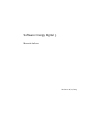 1
1
-
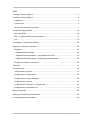 2
2
-
 3
3
-
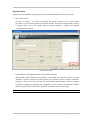 4
4
-
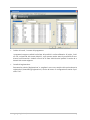 5
5
-
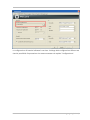 6
6
-
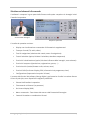 7
7
-
 8
8
-
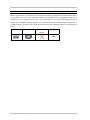 9
9
-
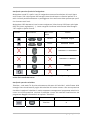 10
10
-
 11
11
-
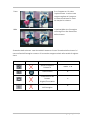 12
12
-
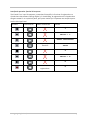 13
13
-
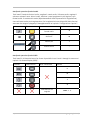 14
14
-
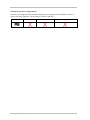 15
15
-
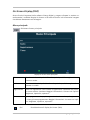 16
16
-
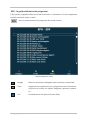 17
17
-
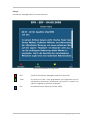 18
18
-
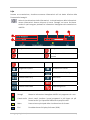 19
19
-
 20
20
-
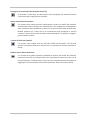 21
21
-
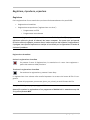 22
22
-
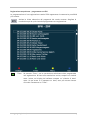 23
23
-
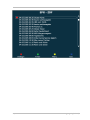 24
24
-
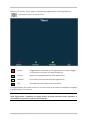 25
25
-
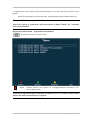 26
26
-
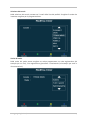 27
27
-
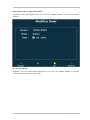 28
28
-
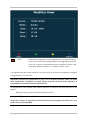 29
29
-
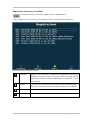 30
30
-
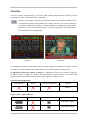 31
31
-
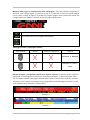 32
32
-
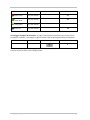 33
33
-
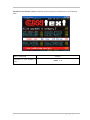 34
34
-
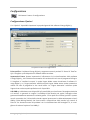 35
35
-
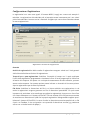 36
36
-
 37
37
-
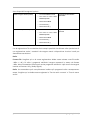 38
38
-
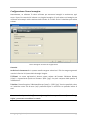 39
39
-
 40
40
-
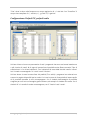 41
41
-
 42
42
-
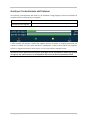 43
43
-
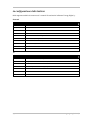 44
44
-
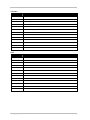 45
45
-
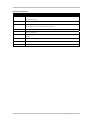 46
46
Terratec Cinergy T USB XS Manual Software IT Manuale del proprietario
- Tipo
- Manuale del proprietario
Documenti correlati
-
Terratec Cinergy400TVmobile Manual Scheduler IT Manuale del proprietario
-
Terratec Cinergy HT PCMCIA Manual Hardware IT Manuale del proprietario
-
Terratec Manual Cinergy400USB IT Manuale del proprietario
-
Terratec Cinergy S USB Manual Hardware IT Manuale del proprietario
-
Terratec Cinergy HT PCI Manual Hardware IT Manuale del proprietario
-
Terratec Cinergy200TV Manual Software IT Manuale del proprietario
-
Terratec Cinergy200USB Manual IT Manuale del proprietario
-
Terratec DVBViewer Edition Manuale IT Manuale del proprietario
-
Terratec Home Cinema 6 Manual IT Manuale del proprietario
-
Terratec Cinergy600TV Manual RemoteControl IT Manuale del proprietario